Aktivera Windows-7 som UAC-prompt i Windows 10 Anniversary Update
Med Windows 10 Anniversary Update har Microsoft uppdaterat utseendet på UAC-prompten. Den förfinade dialogrutan ser mer ut som en dialogruta från en Universal (Metro) app och passar det övergripande platta utseendet på operativsystemet. Men om du stöter på problem med denna nya UAC-prompt, här är ett enkelt knep för att inaktivera den nya dialogrutan och få tillbaka det gamla Windows 7-liknande utseendet.
Det finns ett dolt alternativ i registret som gör det möjligt att inaktivera den moderna UAC-dialogrutan. Gör följande.
Aktivera Windows-7 som UAC-prompt i Windows 10 Anniversary Update
- Öppen Registerredigerare.
- Gå till följande nyckel:
HKEY_LOCAL_MACHINE\SOFTWARE\Microsoft\Windows\CurrentVersion\Authentication\LogonUI\TestHooks
Tips: se Hur man hoppar till önskad registernyckel med ett klick.
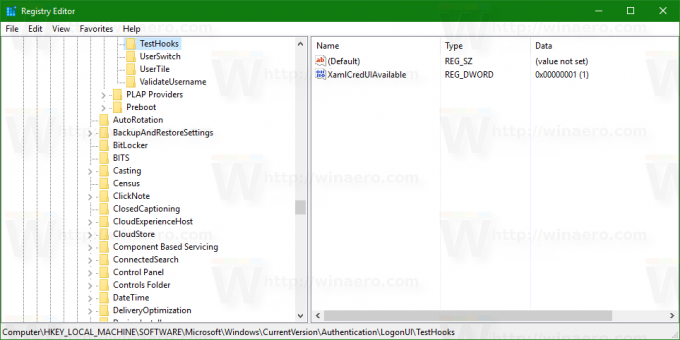
- Till höger måste du lägga till eller ändra det namngivna 32-bitars DWORD-värdet XamlCredUIAvailable. (Om det inte finns måste du skapa det). Ställ in dess värdedata till 0.
Den stöder följande datavärden:
1 - aktivera den nya UAC-prompten.
0 - inaktivera den nya UAC-prompten och använd Windows-7 som UAC-prompten istället.
Du är färdig.
UAC-prompten före justeringen:

UAC-prompten efter justeringen: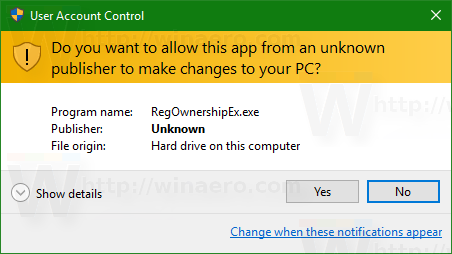 Du kan spara tid och använda Winaero Tweaker-appen för att aktivera den klassiska UAC-dialogen. Applikationen kommer med följande funktion:
Du kan spara tid och använda Winaero Tweaker-appen för att aktivera den klassiska UAC-dialogen. Applikationen kommer med följande funktion:

Du kan ladda ner Winaero Tweaker här:
Ladda ner Winaero Tweaker
Obs: denna förmåga är experimentell och kan komma att tas bort av Microsoft inom en snar framtid. I kommentarerna, berätta för oss om det här tricket fungerar för dig och vilken Windows 10-byggnad du kör.
Uppdatering: den klassiska UAC-dialogrutan har tagits bort från Windows 10.


